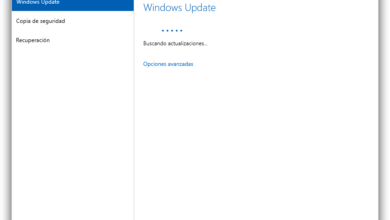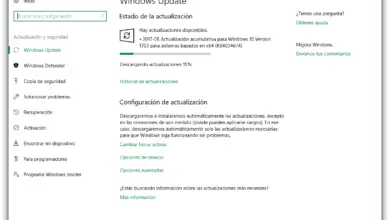Comment désactiver le bureau à distance dans Windows 10
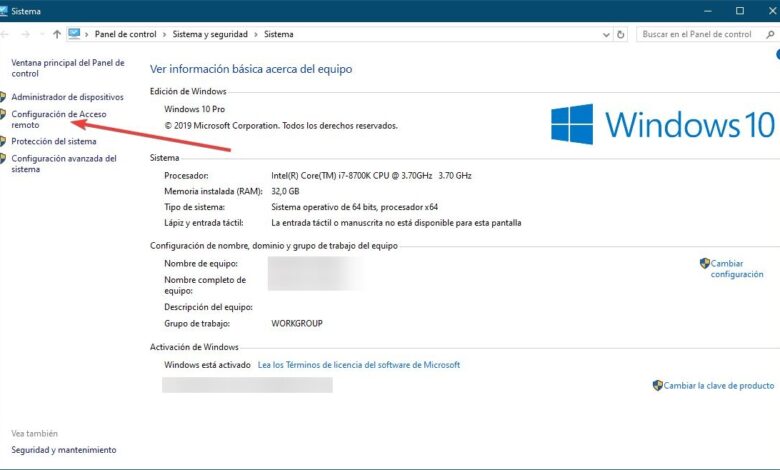
Remote Desktop, RDP, est un protocole développé par Microsoft qui permet à tout utilisateur de se connecter à un ordinateur à distance et de le contrôler comme s’il était assis devant lui avec une sécurité, un confort et, en plus, sans installer aucune application, sans configurations et sans ouvrir aucun port sur le routeur. Si nous utilisons souvent ce protocole, il est très utile, cependant, si nous ne l’utilisons pas, il est conseillé de le désactiver, surtout compte tenu du grand nombre d’attaques informatiques qui ont eu lieu ces dernières semaines à travers lui.
En mai, nous avons découvert l’une des vulnérabilités les plus graves du bureau à distance de Microsoft, une faille de sécurité connue sous le nom de BlueKeep. Cette faille de sécurité permet à un hacker d’exécuter du code sur n’importe quel ordinateur vulnérable avec Remote Desktop activé et, en plus, cela peut devenir un ver très dangereux, similaire à WannaCry ou NotPetya, qui exploite de manière massive tous les ordinateurs connectés au réseau.
Aujourd’hui, des collègues d’ ADSLZone nous ont parlé de GoldBrute, un botnet qui recherche déjà en masse tous les ordinateurs vulnérables connectés à Internet et qui, sous peu, lancera une attaque massive contre tous pour exploiter ces failles de sécurité dans RDP.
Pour l’instant, GoldBrute a déjà enregistré 1,6 million d’ordinateurs vulnérables connectés à Internet, un nombre qui ne cesse d’augmenter au fil des heures. A tout moment GoldBrute peut passer du scanner à l’offensive, et c’est pourquoi dans cet article nous allons vous expliquer comment désactiver le Bureau à distance dans Windows 10 (ou dans toute autre version de Windows, le processus est le même) pour empêcher ce malware de mettre en danger notre sécurité.
Comment désactiver le bureau à distance sous Windows
Pour désactiver cette fonctionnalité, nous allons ouvrir le panneau Propriétés de notre Équipement (bouton droit> Propriétés sur l’icône de «Cet équipement», ou «Poste de travail»), et dans la section des options à gauche nous cliquerons sur « Accès à distance paramètres «.
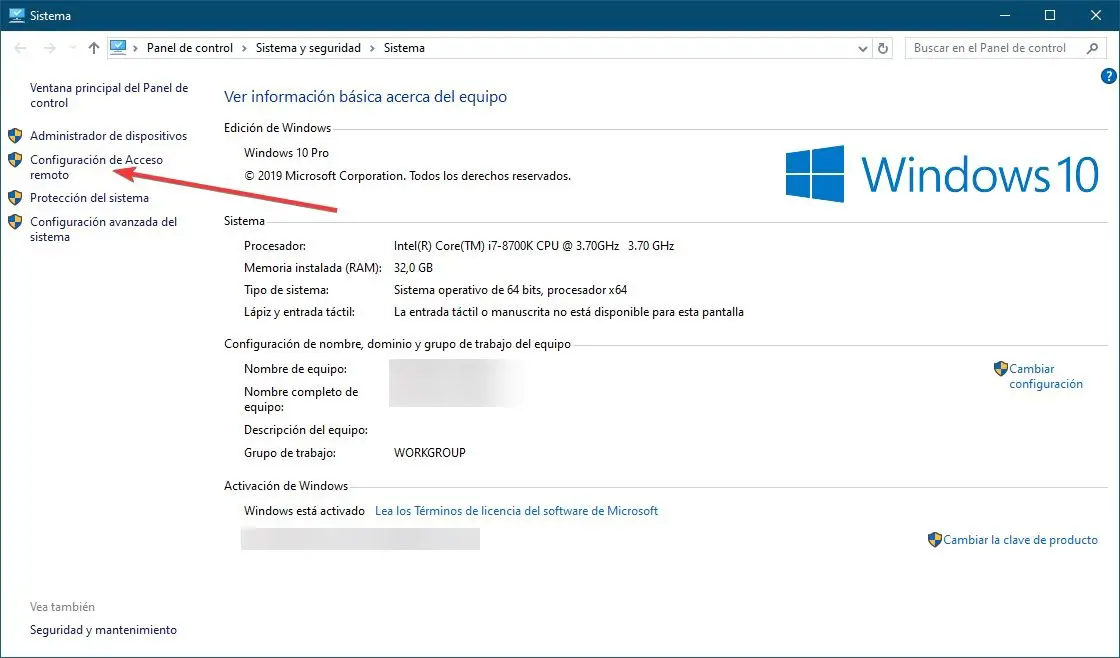
Si cette option n’apparaît pas, nous pouvons accéder à la même section en cliquant sur «Paramètres avancés» et, dans la fenêtre qui s’ouvre, choisissez «Accès à distance».
Dans cette fenêtre, nous devons nous assurer que l’option » Ne pas autoriser les connexions à distance à cet ordinateur » est cochée. De cette façon, si quelqu’un essaie de se connecter via RDP à notre ordinateur, il ne pourra pas le faire, par conséquent, il ne pourra pas exploiter la vulnérabilité.
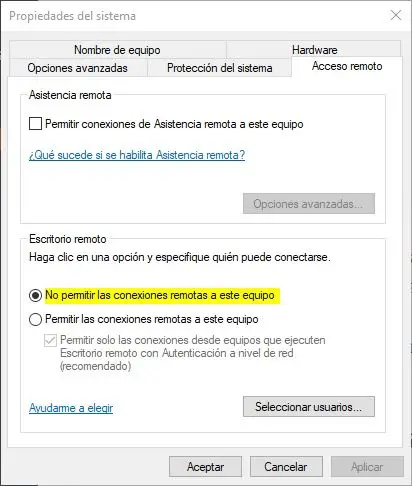
Nous appliquons les changements et c’est tout. Désormais, nous sommes déjà protégés contre toutes les vulnérabilités RDP . Si nous voulons utiliser le bureau à distance Windows à tout moment, nous pouvons réactiver cette fonctionnalité en cochant la case en face de celle que nous avons affichée dans la capture d’écran précédente.
Pour une plus grande sécurité contre ces vulnérabilités, nous vous recommandons d’installer les dernières mises à jour de sécurité Microsoft qui corrigent la vulnérabilité BlueKeep dès que possible (bien qu’elles laissent d’autres bogues ouverts toujours non résolus ), en plus de cela, si nous n’allons pas utiliser cela protocole, nous pouvons bloquer le port 3389 dans notre pare-feu ou dans notre routeur afin que toutes les connexions Bureau à distance soient désactivées.